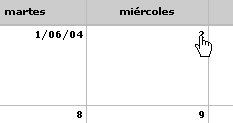
En Calendario puede crear actividades de proyecto y realizar su seguimiento. Puede cambiar la vista actual a la vista diaria haciendo clic en la fecha de la que desee información más detallada.
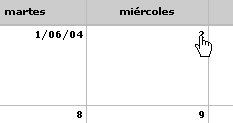
Este tema trata lo siguiente:
Acciones comunes
Pancarta de calendario
Ver el calendario
Barra de acción del calendario
Para crear una actividad
nueva, haga clic en  Actividad
nueva y configure el editor
de actividades. Para agregar una actividad nueva a una fecha que esté
viendo, haga clic con el botón derecho del ratón en el espacio en blanco
del día que desee y haga clic en
Actividad
nueva y configure el editor
de actividades. Para agregar una actividad nueva a una fecha que esté
viendo, haga clic con el botón derecho del ratón en el espacio en blanco
del día que desee y haga clic en  Actividad de proyecto.
Actividad de proyecto.
Para editar las propiedades de una actividad existente,
haga clic con el botón derecho del ratón en ella y, en el menú contextual,
seleccione  Editar
actividad.
Editar
actividad.
Para eliminar una actividad existente, haga clic
con el botón derecho del ratón en ella y, en el menú contextual, seleccione  Eliminar actividad.
Eliminar actividad.
Para adjuntar documentos o archivos, discusiones o listas de tareas a una actividad, haga clic en ella y, en la página Detalles de la actividad, seleccione el archivo adjunto.
Haga clic en |
Para |
|
Gestionar proyecto |
Sólo líderes de proyecto. Seleccione una de las opciones siguientes:
|
|
Búsqueda de proyectos |
Buscar un proyecto. Escriba una cadena de búsqueda en el cuadro de texto y haga clic en el botón Buscar. Para obtener más información sobre los resultados de la búsqueda, consulte Resultados de la búsqueda. |
|
Elegir proyecto |
Seleccione un proyecto o el explorador de proyectos. El proyecto que seleccione se cargará en la vista de aplicación o accederá al explorador de proyectos. |
El calendario muestra iconos que representan la naturaleza de los elementos. Para obtener información de un elemento de calendario, haga clic en su nombre o icono.
|
Iconos |
Descripción |
|
|
Una tarea es una actividad que se tiene que realizar. |
|
|
Un hito es una fecha única y se trata de un acontecimiento importante o momento decisivo relacionado con un proyecto. |
|
|
Una actividad puede incluir una reunión de empresa y cualquier acontecimiento que pueda resultar de interés a los usuarios de proyecto y afectar al trabajo de un proyecto. Para editar la actividad y adjuntar listas de tareas, documentos o discusiones a la actividad, haga clic en la misma en el calendario para abrir el cuadro de diálogo Detalles de la actividad. |
|
|
Una actividad se puede repetir diaria, semanal o quincenalmente. |
Haga clic en |
Para |
|
|
Crear una actividad nueva mediante el editor de actividades. Para obtener instrucciones paso a paso sobre cómo crear una actividad, consulte Crear actividades. Nota: los administradores crean los días festivos mediante la página Días festivos de la utilidad de administración de Plumtree Collaboration. |
|
|
Actualizar el calendario. |
|
|
Suscribirse al calendario para recibir notificaciones de correo electrónico cuando se creen o eliminen actividades. No puede suscribirse a actividades de calendario individuales. |
|
|
Cancelar la suscripción al calendario para dejar de recibir notificaciones de correo electrónico cuando se creen o eliminen actividades. No puede cancelar la suscripción a actividades de calendario individuales. |
|
|
Para ver el calendario de un mes y año distintos, seleccione la fecha en las listas desplegables de mes y año situadas en la parte superior del calendario. |
|
|
Filtrar los elementos que desea ver en el calendario. Puede elegir ver todos los elementos de calendario, sólo tareas, sólo actividades o sólo hitos. |
|
|
Ver el calendario en la vista mensual. |
|
|
Ver el calendario en la vista semanal. |
|
|
Ver el calendario en la vista diaria. |
Para mostrar la página asociada a este tema de ayuda: